Con el lanzamiento de iOS 13 y iPadOS, la aplicación nativa de Apple Mail finalmente comenzó a soportar el tan esperado modo oscuro. Entonces los clientes de correo electrónico de terceros, como Outlook para iOS, siguieron inmediatamente. Pero Gmail siguió siendo una excepción.
Puede que te hayas decepcionado, o incluso que hayas abandonado Gmail, simplemente porque Google parecía no preocuparse por implementar la funcionalidad. Bueno, ya no. Ahora tienes la posibilidad de habilitar el modo oscuro de Gmail en el iPhone y el iPad.
Así que sin más demora, vamos a ver cómo usar Gmail para iOS y iPadOS en modo oscuro. Si la combinación de colores oscuros no es tu taza de té, también aprenderás lo que debes hacer para desactivarla.
Habilitar el Modo Oscuro en Gmail - iPhone y iPad
El modo oscuro de Gmail funciona de un par de maneras. De forma predeterminada, está vinculado a la combinación de colores del sistema en iOS 13 y iPadOS (o posterior). Por lo tanto, si habilitas el modo oscuro para todo tu iPhone o iPad, también se activará el modo oscuro en Gmail. Como alternativa, puedes establecer el modo oscuro sólo para Gmail mismo configurando el cliente de correo electrónico a través de su panel de configuración.
Nota: El modo oscuro de Gmail forma parte de un despliegue de actualizaciones del lado del servidor. Si no puedes habilitar el modo oscuro siguiendo las instrucciones que se indican a continuación, aplica cualquier actualización de la aplicación de Gmail (si está disponible) y, a continuación, intenta forzar la salida y volver a abrir la aplicación periódicamente.
Click here to preview your posts with PRO themes ››
Sistema por defecto
Dado que Gmail ya está vinculado al esquema de colores del sistema de forma predeterminada, todo lo que tienes que hacer es activar el modo oscuro para tu iPhone o iPad. Sin embargo, tu dispositivo debe tener al menos iOS 13 o iPadOS instalado para que funcione.
Paso 1: Golpee y mantenga la barra de brillo dentro del Centro de Control.
Nota: Para abrir el Centro de Control, deslice hacia abajo desde el borde derecho de la pantalla en los iPhones con Face ID - el mismo gesto se aplica a todos los modelos de iPad que soportan iPadOS. En los iPhones con Touch ID, pase el dedo desde la parte inferior de la pantalla.
Paso 2: Una vez que la pantalla se amplía en la barra de brillo, toca el icono del Modo Oscuro debajo de ella.
Paso 3: Abre Gmail, y deberías ver la aplicación renderizada en modo oscuro.
También es posible configurar el modo oscuro para que se active en un horario en tu iPhone y iPad. Por ejemplo, las aplicaciones compatibles como Gmail pueden funcionar automáticamente en modo oscuro por la noche y normalmente durante el día. Para configurar un horario, dirígete a Configuración del iPhone/iPad> Pantalla y brillo> Apariencia> Opciones.
Entorno dedicado
En los casos en los que no quieras depender de la combinación de colores del sistema de tu iPhone o iPad para utilizar Gmail en modo oscuro, simplemente cambia el tema en la configuración del cliente de correo electrónico de Predeterminado del sistema a Oscuro.
Paso 1: Comienza tocando el icono de la hamburguesa en la esquina superior derecha de la aplicación de Gmail.
Click here to preview your posts with PRO themes ››
Paso 2: En el menú de Gmail que aparece, toca Configuración.
Paso 3: Toca la opción etiquetada como Temas.
Paso 4: Cambiar el tema de System Default a Dark.
Paso 5: Salir del panel de ajustes para aplicar el tema.
Gmail debería aparecer inmediatamente en modo oscuro, independientemente de la combinación de colores del sistema de tu iPhone o iPad.
Desactivar el modo oscuro en Gmail - iPhone y iPad
Si quieres desactivar el modo oscuro en Gmail, empieza por desactivar el modo oscuro para tu iPhone o iPad.
Abra el Centro de Control en su iPhone o iPad, presione por largo tiempo la barra de brillo y luego desactive el icono de Modo Oscuro. Esto deshabilitará el modo oscuro para todo el dispositivo, incluidas las aplicaciones de terceros compatibles, como Gmail.
Si no se ha desactivado el modo oscuro en Gmail, o si se ha desactivado el modo oscuro en tu iPhone o iPad para empezar, es probable que tengas el tema Oscuro activado en la configuración de Gmail.
Abre el menú de Gmail, pulsa Configuración y, a continuación, pulsa Tema. Cambia la configuración de Oscuro a Claro y, a continuación, sal del panel de configuración para ver Gmail en su tema habitual.
Selecciona Predeterminado del sistema como tema para que la aplicación de Gmail cumpla con la combinación de colores del sistema operativo iOS o iPad.
Blanco o negro
Gmail en el modo oscuro se ve muy bien en el iPhone y el iPad. Todos los elementos se ven claramente con diferentes tonos de negro. Los correos electrónicos también se muestran correctamente sin inversiones de color extrañas, y las fuentes atenuadas ayudan a prevenir la fatiga visual a altas horas de la noche. Excepto en los casos en que las imágenes con fondos blancos aparecen en desacuerdo con el tema oscuro, la funcionalidad funciona bien.
Click here to preview your posts with PRO themes ››
Si hay un inconveniente, es el hecho de que el modo oscuro de Gmail carece de esos perfectos píxeles negros que ayudan a ahorrar batería en los iPhones con pantallas OLED. Si esa era tu intención, entonces no tienes suerte. Pero al menos, finalmente puedes enviar un correo electrónico por la noche sin que te cieguen los ojos.

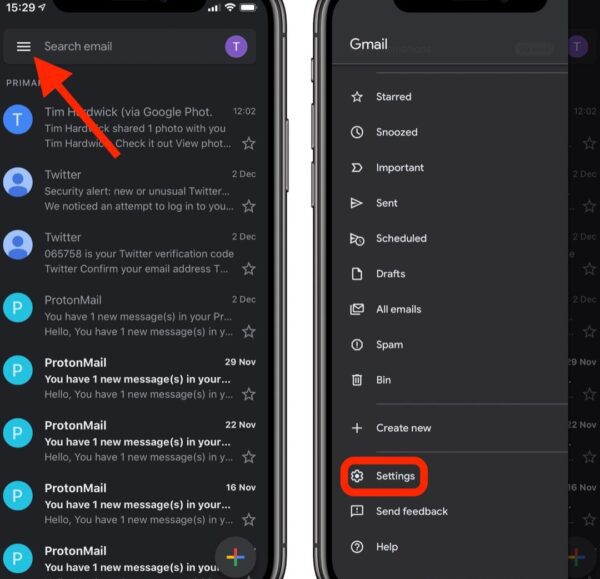

Deja una respuesta